Cómo personalizar el fondo de pantalla del iPhone
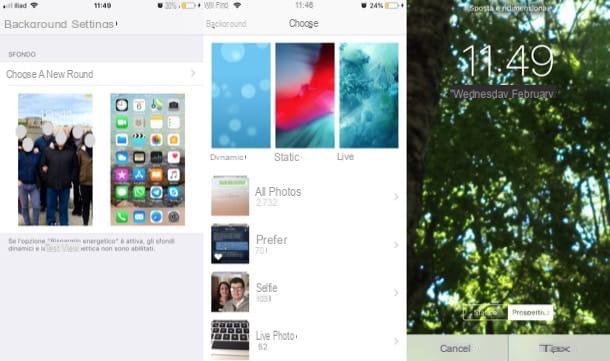
Una de las primeras cosas que seguramente querrás personalizar en la tuya. iPhone es la sfondo. Para hacer esto, inicie la aplicación ajustes (presionando el icono gris que representa el engranaje ubicado en la pantalla de inicio) y toque los elementos Fondo de pantalla> Elija un nuevo fondo de pantalla.
En este punto, presione las voces dinámico, estático o Live (si desea probar uno de los fondos de pantalla predeterminados de iOS) o presione la voz Todas las fotos para usar una foto guardada en su dispositivo como fondo de pantalla. Después de elegir la imagen que desea establecer como fondo de pantalla, toque el elemento estático o Perspectiva (dependiendo del efecto que desee utilizar), presiona la voz Impuesto y elija cómo usar el fondo tocando el elemento Bloqueo de pantalla, si desea configurarlo solo en la pantalla de bloqueo; Pantalla de inicio, si desea configurarlo solo en la pantalla de inicio o Ambos, si desea configurarlo tanto en la pantalla de bloqueo como en la pantalla de inicio.
¿Quieres descargar nuevos fondos de pantalla con los que personalizar tu smartphone? Hay muchas aplicaciones y sitios web útiles para este propósito. Le sugiero que eche un vistazo a las guías dedicadas a aplicaciones de fondos de pantalla y sitios de fondos de pantalla, donde he enumerado varias soluciones de este tipo para usted.
Cómo personalizar los iconos de iPhone
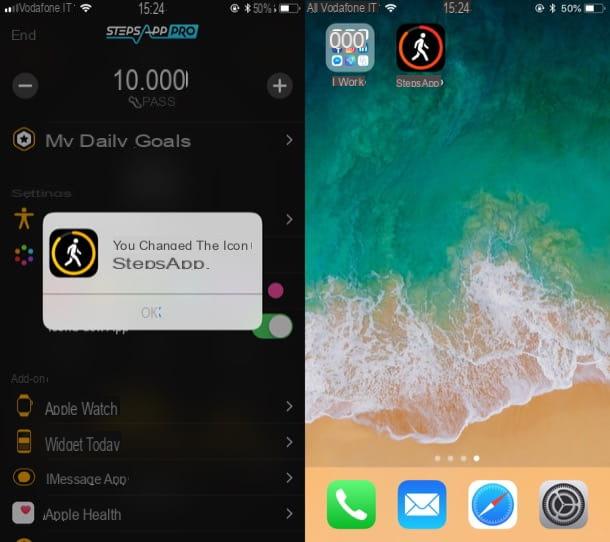
A diferencia de lo que es posible en Android, en iPhone desafortunadamente los iconos no se pueden personalizar.
Algunas aplicaciones, como Telegram StepsApp, ofrecen en cambio la posibilidad de cambiar tu icono directamente desde su configuración. Sin embargo, estas son excepciones: la gran mayoría de aplicaciones no ofrecen esta posibilidad, lamentablemente.
También hay quienes disfrutan creando comandos en la aplicación iOS Commands, que consisten en scripts simples con íconos personalizados que, cuando se inician desde la pantalla de inicio, inician una sola aplicación, pero no los recomiendo: ralentizan los tiempos al abrir innecesariamente el aplicación!
Su iOS 14 y luego puedes, sin embargo, agregar algunos buenos Reproductor en la pantalla de inicio: para hacer esto, simplemente mantenga presionado en un punto en la pantalla de inicio sin íconos y presione el botón (+) que aparece en la parte superior izquierda.
Cómo personalizar el reloj despertador de un iPhone
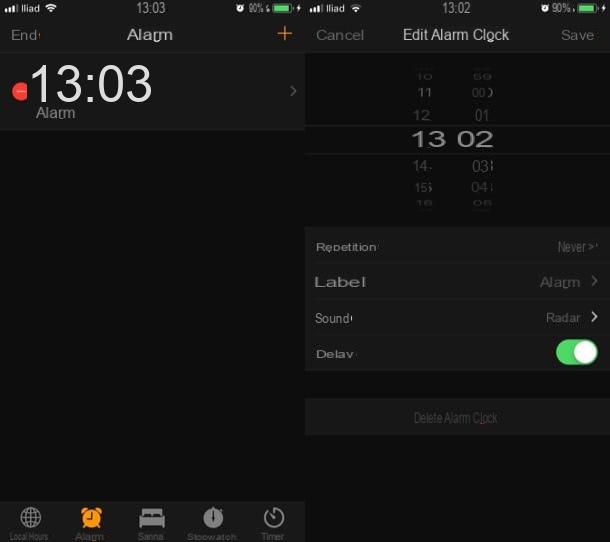
Usualmente usas el tuyo iPhone un mo 'di sveglia? En este caso, sepa que también puede realizar algunas personalizaciones a este último, actuando directamente desde la aplicación. ver de iOS. Después de iniciar este último en su dispositivo, toque la pestaña Wake colocado en la parte inferior izquierda, presiona el elemento Modificación ubicado en la parte superior izquierda, toque el botón (>) colocada junto a la alarma que desea cambiar y ajuste laen punto, el repetición, laetichetta y suono del mismo a través de los correspondientes menús que aparecen en pantalla Cambiar el despertador. Una vez que se han realizado los cambios, luego presiona la voz Ahorrar en la parte superior derecha.
Si usa el despertador relacionado con la función de monitoreo del sueño de iOS, sepa que también puede cambiar esta última: para hacer esto, toque la pestaña sueño colocado en la parte inferior, presiona la voz opciones ubicado en la parte superior izquierda, elija los días de la semana en los que desea activar la función (ej. L, MA, ME, G, etc.) y presiona la voz Aviso para configurar la hora para avisarle cuando sea el momento de irse a dormir. A través del menú Tono de llamada de advertenciaEn su lugar, puede cambiar el tono de llamada para usarlo como reloj de alarma y ajustar el volumen con el control deslizante.
¿Utiliza un reloj despertador de terceros? En este caso, puedes personalizarlo actuando desde la configuración de este último, como te he mostrado ampliamente en mi tutorial dedicado a las aplicaciones para dormir.
Cómo personalizar el teclado del iPhone
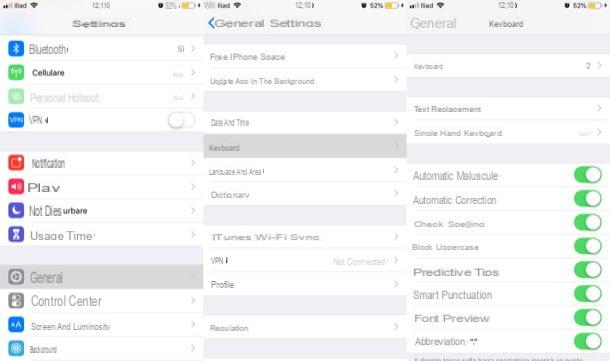
A partir de iOS 11, es posible en iPhone personalizar el teclado e incluso utilizar los de terceros. ¿Cómo puedes hacerlo? Te lo explicaré enseguida.
Para personalizar la configuración predeterminada del teclado de iOS, vaya a Configuración> General> Teclado y subir ON o en OFF las palancas de conmutación ubicadas junto a las diversas funciones del teclado, de acuerdo con sus preferencias (ej. Capen su idiomazación automática, Correccion automatica, Bloq Mayús, Sugerencias predictivas, Puntuación inteligente, Etc).
¿Ha instalado un teclado de terceros y ahora le gustaría configurarlo como predeterminado? Para hacer esto, vaya a Configuración> General> Teclado, toca el elemento teclados, presiona la voz Añadir nuevo teclado ... y seleccione el teclado que más prefiera de la lista que verá aparecer en la pantalla.
Para cambiar el teclado que se utilizará al escribir, por otro lado, después de llamar al teclado (por ejemplo, tocando un campo de texto), mantenga el dedo presionado en el icono del globo en la parte inferior izquierda y seleccione el teclado que desea utilizar.
Si quieres más información sobre cómo cambiar el teclado en el iPhone, consulta la guía que te acabo de enlazar: seguro que esta lectura también te será de utilidad.
Cómo personalizar la vibración del iPhone
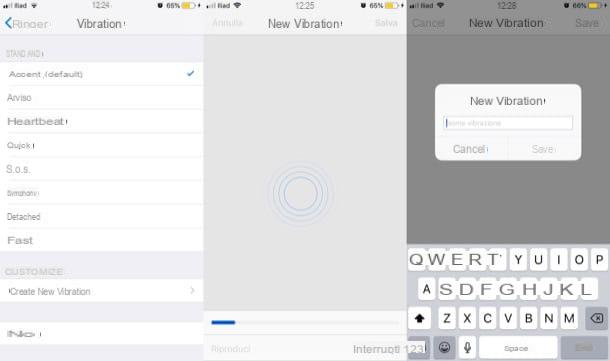
Ha configurado el iPhone en modo silencioso y le gustaría saber cómo personalizar la vibración? Ir a Configuración> Sonidos y toca uno de los elementos de la sección Modelos de vibración y sonido (según la vibración que desee cambiar). Después de seleccionar una de las opciones en cuestión (p. Ej. tono), presiona la voz vibración en la parte superior y seleccione uno de los otros modos de vibración entre los disponibles (p. ej. Aviso, Latido del corazón, Soporte de Sumision en Linea, Etc).
¿Quieres crear una vibración personalizada? También es posible hacer esto. Presione el botón Crea una nueva vibración y, en la pantalla que se abre, registra una nueva vibración tocando la pantalla una y otra vez (dependiendo del resultado final que quieras conseguir).
Cuando hayas terminado, presiona la voz Detener, toca el elemento Ahorrar, Dar un nombre a la vibración escribiéndolo en el cuadro que apareció en la pantalla y toque una vez más en el elemento Ahorrar. Para configurar la vibración, entonces, todo lo que tienes que hacer es seleccionarla siguiendo las instrucciones que te di anteriormente.
Cómo personalizar el tono de llamada del iPhone
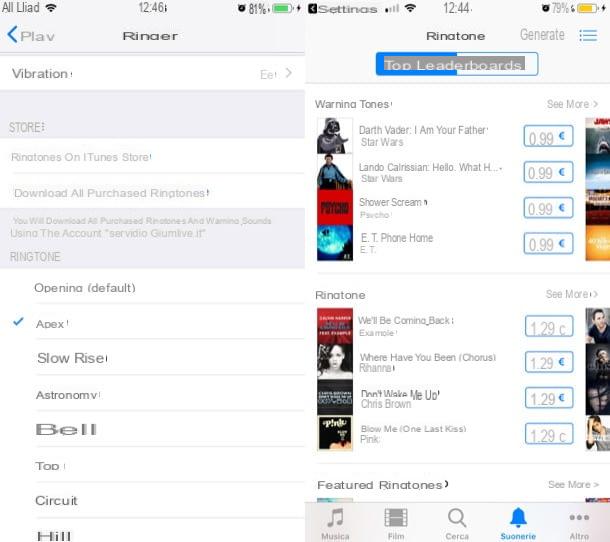
desear personalizar el tono de llamada en iPhone eligiendo uno diferente al establecido por defecto? Para hacer esto, vaya a Configuración> Sonidos, toca uno de los elementos de la sección Modelos de vibración y sonido, según el tono de llamada que desee cambiar (p. ej. tono, Tono de llamada SMS, etc.). Luego, seleccione un tono de llamada que no sea el predeterminado, tocando su nombre (p. Ej. ápice, Ascenso lento, Cima, Etc).
De la sección Tienda presente en la pantalla en cuestión, sin embargo, puede presionar sobre el elemento Tonos de llamada en iTunes Store para ir a la sección de la iTunes Store dedicada a los ringtones de terceros: hay muchos y su precio de compra no suele ser muy elevado (la mayoría cuesta 1,29 euros).
Alternativamente, puede importar tonos de llamada directamente desde su computadora, usando iTunes, o recurrir a aplicaciones de terceros, como las famosísimas Audiko (cuesta 1,09 €) y Zedge (gratis), que os conté ampliamente en el estudio en profundidad sobre cómo personalizar el tono de llamada del iPhone. Cabe enfatizar que, incluso usando aplicaciones como Audiko y Zedge, debes pasar por iTunes para aplicar tonos de llamada al iPhone.
Cómo personalizar el Centro de control de iPhone
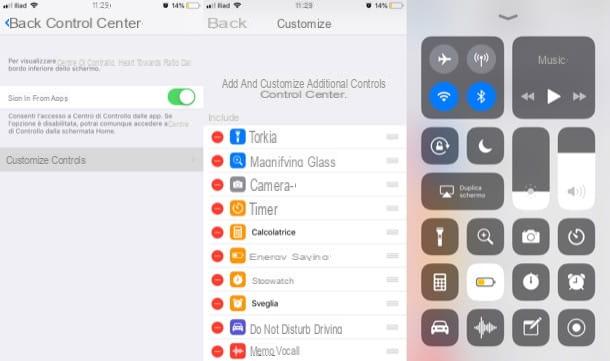
Si, por el contrario, desea personalizar el Centro de control, sepa que es posible hacer esto, siempre que su "iPhone por" esté actualizado a iOS 11 o posterior. Para hacer esto, abra la aplicación ajustes, presiona la voz Centro de control y toca la redacción Personaliza los controles.
En la pantalla que se abre, tiene la posibilidad de agregar nuevos controles tocando el botón (+) colocados en correspondencia con cada uno de ellos y posiblemente eliminarlos tocando el botón rojo (-) siempre ubicado en correspondencia con su nombre.
Sin embargo, para cambiar el orden de los botones que se mostrarán en el Centro de control, presione el símbolo (≡≡) junto a cada control (a la derecha) y arrástrelo al punto deseado.
Cómo personalizar WhatsApp en iPhone
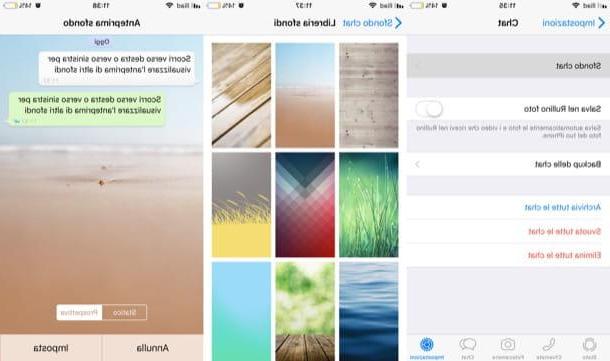
desear personalizar WhatsApp en iPhone? Por ejemplo, ¿cambiar el fondo del chat y / o los sonidos de notificación de una conversación en particular? Le garantizo que también es posible hacer esto de manera extremadamente fácil y rápida.
Para cambiar el fondo del chat, toque el botón ajustes ubicado en la parte inferior derecha, haga clic en la opción Charla presente en la nueva pantalla se ha abierto y, por lo tanto, presiona sobre el elemento Fondo de chat. En este punto, toque el elemento Biblioteca de fondos de pantalla si desea configurar uno de los fondos de pantalla predeterminados de WhatsApp, presione el elemento Colores sólidos, si desea utilizar un fondo de color sólido o toque el elemento Foto para tomar un fondo del carrete de la cámara. Cuando hayas elegido el fondo de pantalla que más te guste, selecciona la opción estático o Perspectiva presionando los botones ubicados en la parte inferior, toque el botón Impuesto Y eso es. Los cambios entrarán en vigencia de inmediato.
Si, por otro lado, desea cambiar el tono de llamada de una conversación en particular, toque la pestaña Charla situado en la parte inferior derecha, presiona la conversación de su interés, toque en nombre de contacto (o del grupo) seleccionado ubicado en la parte superior y presiona sobre el elemento Tono personalizado presente en la pantalla Datos de contacto. En este punto, todo lo que tiene que hacer es elegir el tono de llamada personalizado y presionar la voz Ahorrar.
Para más información sobre cómo personalizar WhatsApp, consulta el estudio en profundidad que te he vinculado: seguro que te ayudará.
Cómo personalizar el iPhone

























